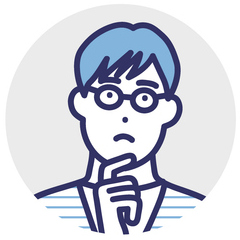
Appleギフトカードの使い方はとても簡単です。
カードやメール記載の、16ケタのコードをAppleアカウントにチャージすればOK。
チャージ後はアプリやサブスク料金の支払いなど、さまざまな使い道があります。
今回は、Appleギフトカードの使い方を初めての人にもわかりやすく解説します。
※2025年7月11日時点の情報です。
Appleギフトカードの使い道がない?何に使えるかを徹底解説!アップルギフトカードの使い道を11種類紹介。実際の利用方法やチャージ方法・使い道がない場合の現金化もわかります。
買取サイトランキングはこちら!
もくじ
Appleギフトカードの使い道は10種類
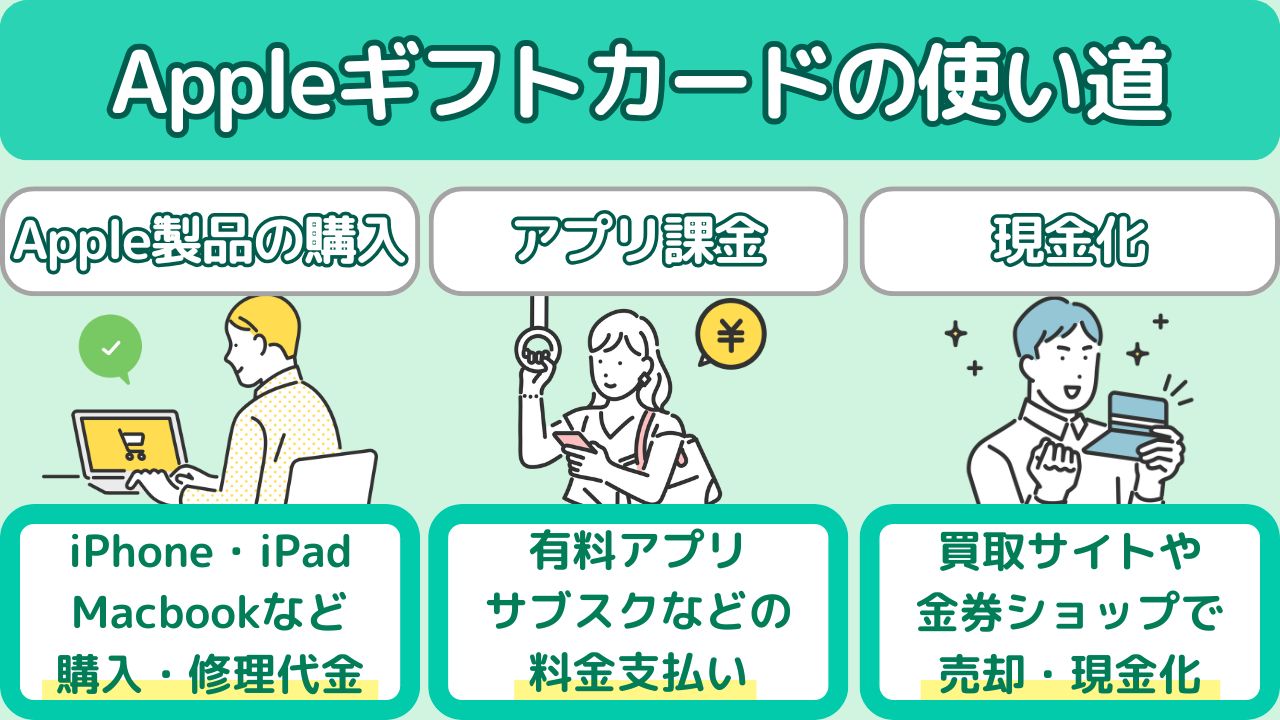
Appleギフトカードの使い道は、全部で10種類あります。
10種類の使い道を、1つずつ詳しくみていきましょう。
参照:Apple サポート (公式)「Apple Gift Card や Apple Account の残高で購入できるもの」
1.Apple製品の購入

Apple公式サイト・直営店の商品はAppleギフトカードで購入可能です。
ほかにも、Apple製のアクセサリや周辺機器もAppleギフトカードで購入可能です。
Appleギフトカードの額面が購入金額よりも少ない場合、差額をクレジットカードで支払えます。
Apple Store直営店なら、現金支払いとAppleギフトカードを併用可能です。
2.Apple製品の修理代金の支払い

Apple製品の修理時、Appleギフトカードで代金を支払い可能です。
- 画面割れ
- 液晶の不具合
- 水没
- バッテリー交換
- その他パーツ修理
ただし、Appleギフトカードが使えるのはApple Store直営店で修理した場合のみです。
非正規店で修理した場合はAppleギフトカードは支払いに使えません。
参照: Apple サポート (日本)「各製品の修理サービス情報」
3.アプリの購入・課金
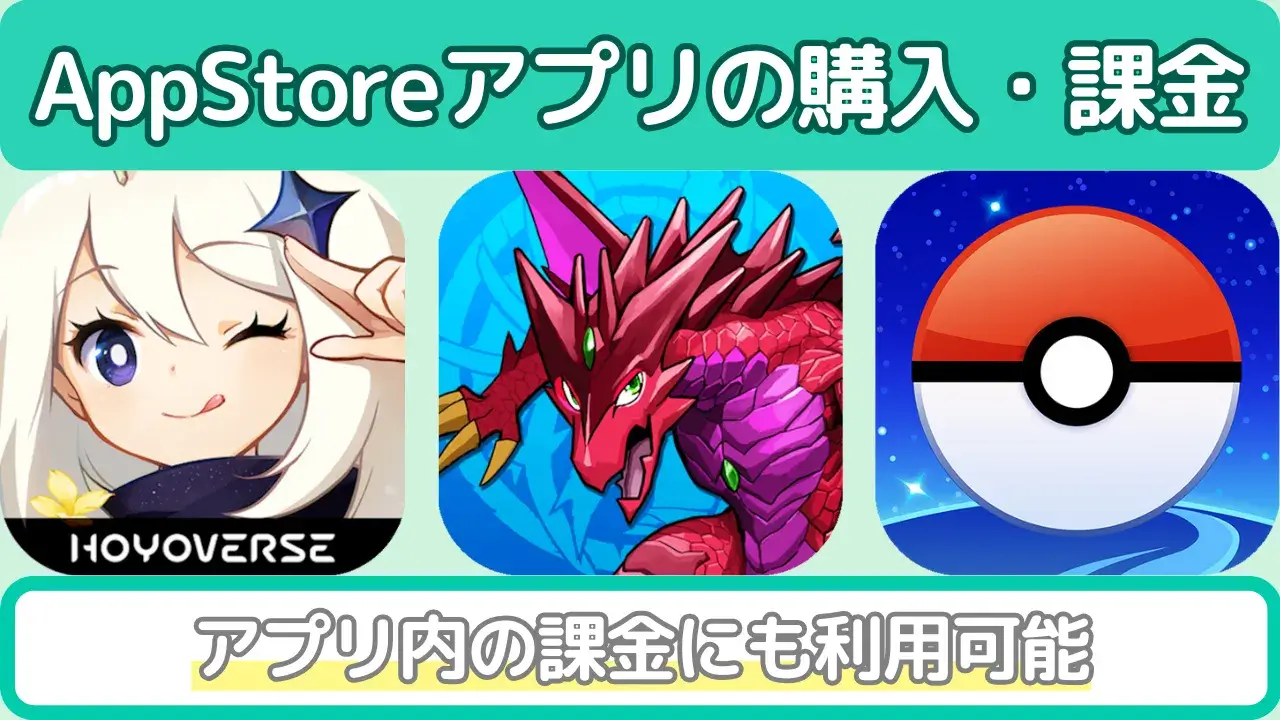
App Store内の有料アプリ購入にAppleギフトカードが利用可能です。
- Pokémon GO
- ポケポケ
- 遊戯王マスターデュエル
- Minecraft
- 原神
- パズル&ドラゴンズ
- スイカゲーム
また、ガチャなどのアプリ内課金にも使えます。
詳しい手順を知りたい人は、以下の関連記事をご覧ください。
Appleギフトカードでアプリの購入やゲーム課金する方法・使い…Appleギフトカードでアプリの購入やゲーム課金する方法・使い方を解説。チャージ前後に課金できない理由もわかります。
4.Apple Musicなどサブスク料金の支払い

サブスク料金の支払いにAppleギフトカードが利用可能です。
- Apple Music
- Apple TV+
- Apple Arcade
- iCloud+
- Apple One
Appleが提供するサービスはもちろん、他社サブスクの料金も支払えます。
動画配信サービス・SNS・マッチングアプリなど、AppStore上のアプリならAppleギフトカードで支払い可能です。
Appleギフトカードを支払い方法に設定すれば、クレジットカードがない人でもサブスクを契約できる点もメリットです。
5.音楽・映画・電子書籍の購入
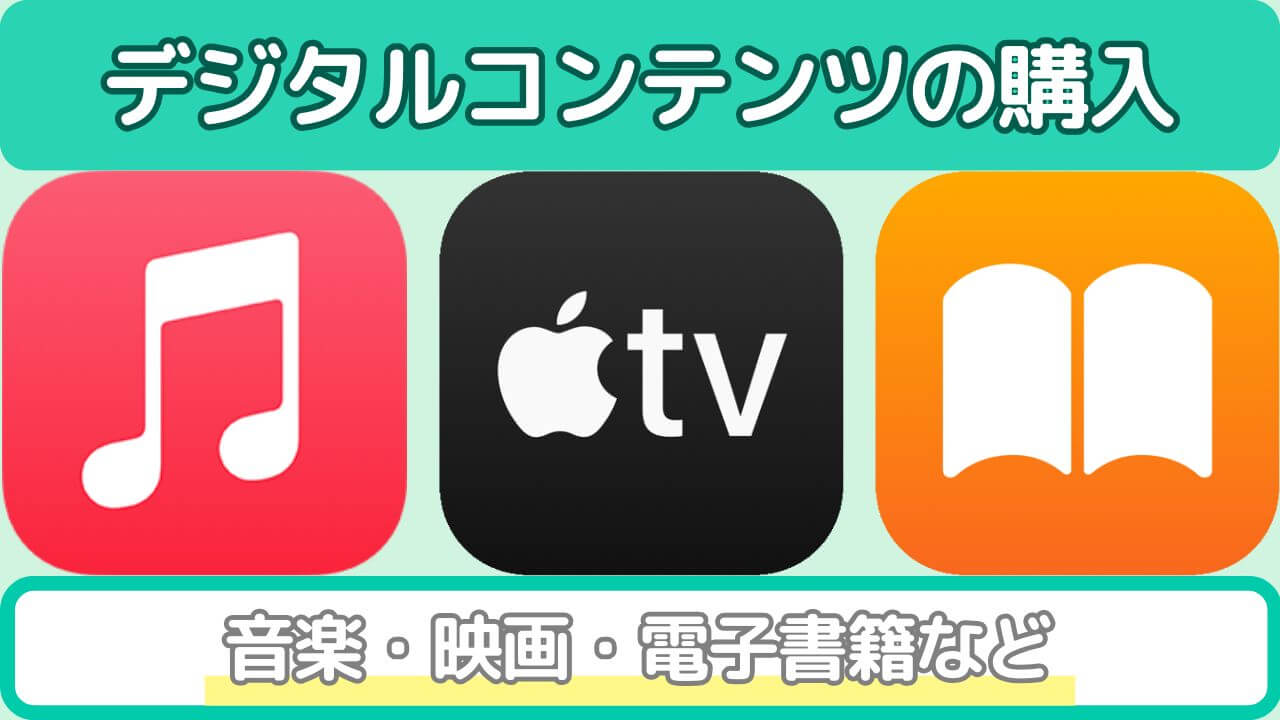
Appleギフトカードは、各種デジタルコンテンツの支払いに利用可能です。
| コンテンツ | 料金 |
|---|---|
| 音楽 (iTunes) |
約150円~250円(1曲) |
| 約1,500円~3,000円(アルバム) | |
| 映画 (Apple TV) |
200円~500円(レンタル) |
| 1,000円~2,500円(購入) | |
| 電子書籍 (Apple Books) |
各作品によって異なる |
| オーディオブック (Apple Books) |
月額500円~5,500円 |
6.iCloud有料プランの支払い
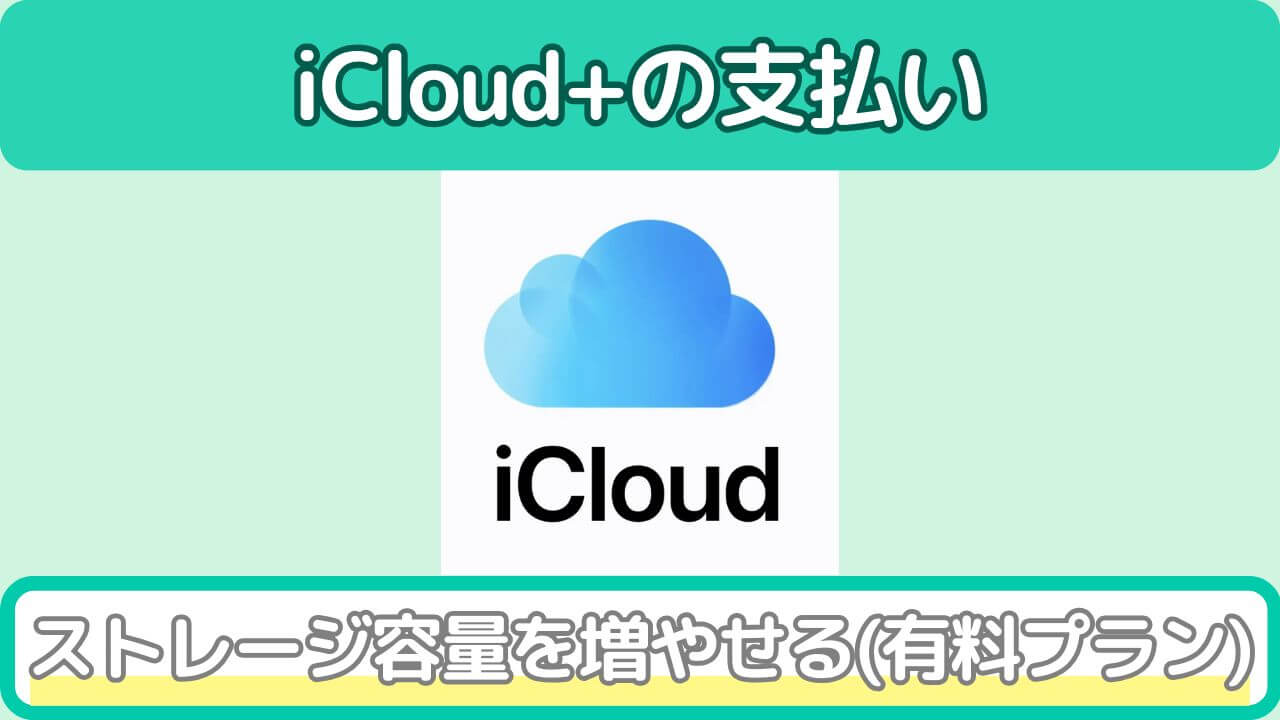
「iCloud+」有料プランの支払いにもAppleギフトカードが利用可能です。
「iCloud+」の有料プランは、容量の異なる5種類から選べます。
| プラン | 料金 |
|---|---|
| 50GB | 130円/月(税込) |
| 200GB | 400円/月(税込) |
| 2TB | 1,300円/月(税込) |
| 6TB | 3,900円/月(税込) |
| 12TB | 7,900円/月(税込) |
iCloudユーザーには5GBまで無料ストレージが与えられていますが、すぐ容量を超えてしまいます。
iCloud+なら容量を最大2TBまで増やせるので、より多くの写真・動画をバックアップ可能です。
7.LINEスタンプ・着せ替えの購入
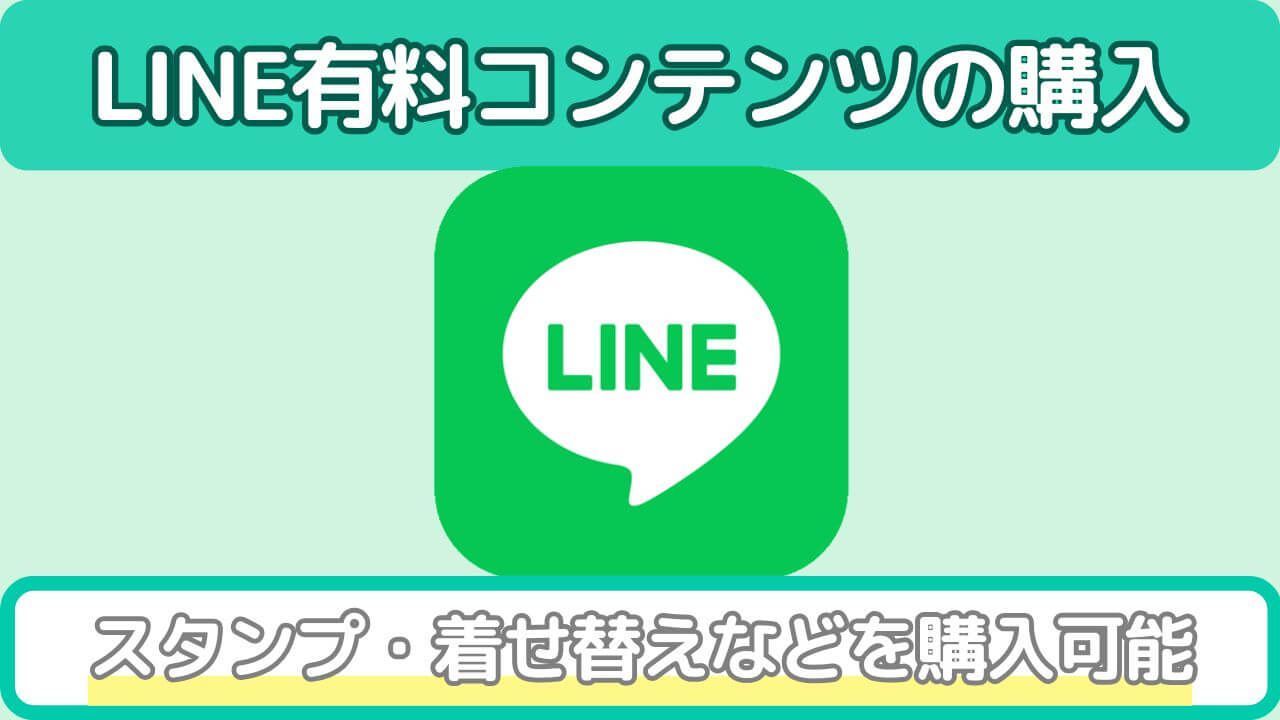
LINEの有料コンテンツ購入時もAppleギフトカードが利用可能です。
- LINEスタンプ
- LINE絵文字
- LINE着せ替え
- LINEマンガ
- LINE占い
- プロフィールスタジオ
- LINE NEWSの有料記事
- LINE Out
LINEアプリで専用のコインをAppleギフトカードで購入します。
購入したLINEコインを使って各種LINEコンテンツを利用できます。
AppleギフトカードでLINEスタンプを買う方法は、関連記事をご覧ください。
アップルギフトカードでのLINEスタンプ買い方&使い方すべて解…AppleギフトカードでのLINEスタンプの買い方と使い方を解説。買えない時の対処法や、LINEスタンプ以外でAppleギフトカードが使えるサー…
8.YouTubeのスパチャ
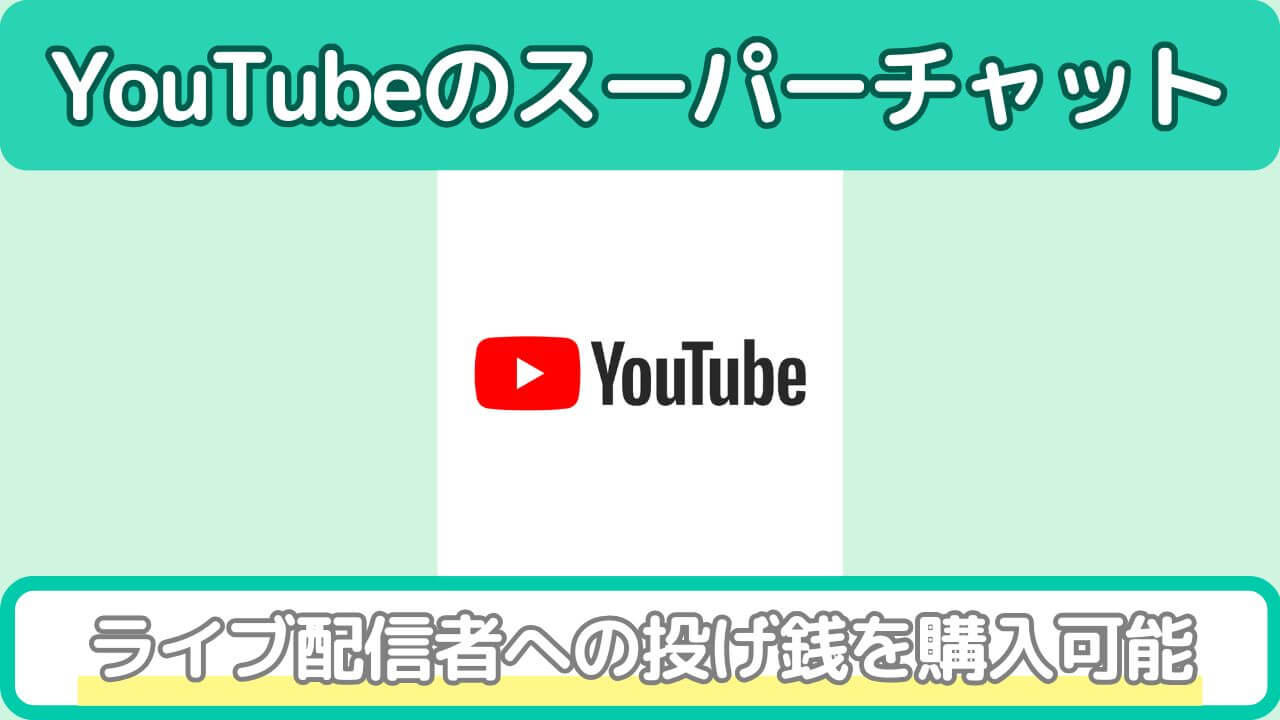
Youtube配信者への「スパチャ」もAppleギフトカードで購入可能です。
以下の手順でスパチャが送れます。
Appleギフトカードで1日に送れるスパチャの上限金額は1万2,000円です。
※PC・Android端末の場合は50,000円まで
Appleギフトカードでスパチャをする場合、事前にAppleアカウントへチャージが必要です。
【簡単】アップルギフトカードのチャージ方法|残高が消えた場合の…アップルギフトカードのチャージ方法について解説。「使い方が分からない」「何に使えるの?」などの疑問も解決します。
9.プレゼントとして贈る

Appleギフトカードは友人・家族へのプレゼントとしても人気です。
コンビニなどの店頭で購入できる「カードタイプ」は、ステッカーが付属していてプレゼントにおすすめ。
オンラインで購入できる「Eメールタイプ」は、スマホやPCから贈れるので便利です。
LINEアプリでは「ウォレット」から友だちにAppleギフトカードをプレゼントできます。
【画像つき】Appleギフトカードをプレゼントする方法!Appleギフトカードのプレゼント方法種類を紹介。画像つきでわかりやすく解説します。
10.買取サイトで現金化

使い道のないAppleギフトカードは「買取サイト」で現金化できます。
スマホ・PCから、最短5分でAppleギフトカードを現金化できます。
買取サイトを利用すれば、Appleギフトカードを換金率80〜90%台で現金化できます。

買取サイトランキングはこちら!
Appleギフトカード(iTunesカード)買取サイトランキン…Appleギフトカードおすすめ買取サイト50社以上をランキング形式で紹介。2025年7月最新の換金率・振込スピードもわかります。
Appleギフトカードが使える店舗はApple Storeのみ
 Appleギフトカードを使える店舗は「Apple Store」だけです。
Appleギフトカードを使える店舗は「Apple Store」だけです。
直営店・オンラインどちらのApple StoreでもAppleギフトカードが利用できます。
家電量販店のApple製品取扱コーナーでも、Appleギフトカードは使えません。
「Apple Store」以外の取扱店舗は、あくまでAppleギフトカードを購入できるだけです。
コンビニ・家電量販店でAppleギフトカードは使用不可
コンビニ・家電量販店などでは、Appleギフトカードを使用できません。
- コンビニ
- スーパーマーケット
- 家電量販店
- ドラッグストア
- 書店など
以下のようなコンビニでも、Appleギフトカードの購入のみ可能です。
Appleギフトカードはコンビニで購入可能!買い方も画像つきで…コンビニでappleギフトカードを買う方法を解説。購入できるコンビニ・種類・金額・支払い方法もわかります。
楽天市場やAmazonでも使用不可
楽天市場・Amazonなどの通販サイトでも、Appleギフトカードは使用できません。
通販サイトでギフト券を使いたい場合、各サイトが発行しているカードを利用しましょう。
| サイト名 | 使えるギフト券 |
|---|---|
| 楽天市場 | 楽天ギフトカード |
| Amazon | Amazonギフト券 |
AppleギフトカードをAmazonで使う「裏ワザ」を紹介!AppleギフトカードをAmazonで使う裏ワザを解説。Appleギフトカードの使い道もわかります。
Appleギフトカードの使い道がなければ現金化
 使い道のないAppleギフトカードは、買取サイト・金券ショップでの現金化がおすすめです。
使い道のないAppleギフトカードは、買取サイト・金券ショップでの現金化がおすすめです。
ただし、Appleギフトカードはそのままの金額で現金化できる訳ではありません。
Appleギフトカードを現金化する場合、換金率は70〜95%程度になります。
Appleギフトカード買取相場!最新データ・相場の高い時期・高…2025年7月最新のAppleギフトカード買取相場を解説。買取相場の高い時期もわかります。
Appleギフトカードの現金化は買取サイトがおすすめ
Appleギフトカードを1円でも高く現金化したい人には「買取サイト」がおすすめです。
なぜなら、買取サイトは店舗買取よりもAppleギフトカードの換金率が高いからです。
| 方法 | 換金率の相場 | 買取スピード |
|---|---|---|
| 買取サイト | 80〜90%台 | 最短5分 |
| 店舗買取 | 70〜80%台 | 1時間程度 |
Appleギフトカード現金化のスピードも、店舗買取より買取サイトのほうが早いです。
即日振込に対応している買取サイトなら、最短5分でAppleギフトカードを現金化できます。
android端末でのAppleギフトカードの使い道
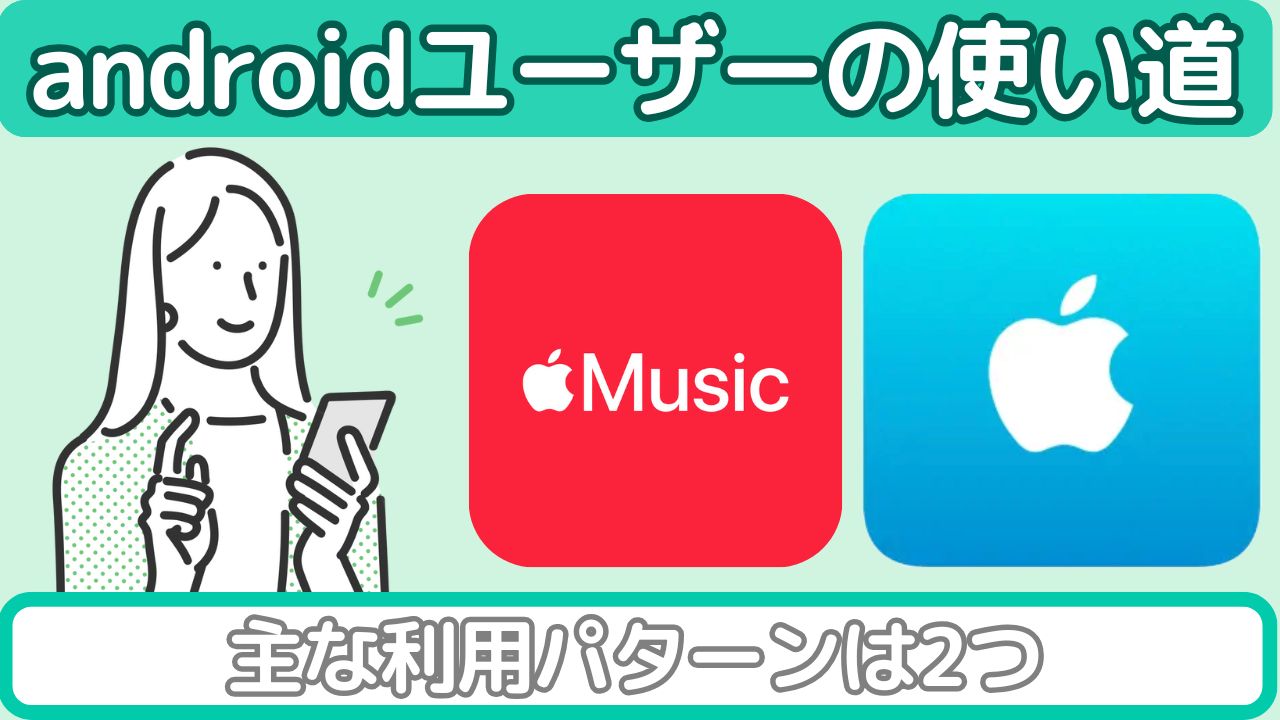 Appleギフトカードはandroid端末でも使用できます。
Appleギフトカードはandroid端末でも使用できます。
androidにおける、Appleギフトカードの使い道は2種類です。
Apple Musicの支払い
android端末でも、Apple Musicの支払いにAppleギフトカードが利用可能です。
まずは事前に、PC・androidデバイスからAppleアカウントを作成します。
続いて、Google PlayからApple Musicアプリをダウンロード。
Apple MusicでAppleギフトカードのチャージ&利用登録をします。
Apple Musicとは、定額制の音楽配信サービスです。
更新日になると、利用料金が自動的にAppleアカウント残高から支払われます。
Apple Storeで使う
androidユーザーでも、Apple Storeでの買い物にAppleギフトカードが利用可能です。
androidの場合、AppleギフトカードをAppleアカウントへチャージせずに使います。
Appleギフトカードの金額が足りない場合、クレジットカード払いと併用できます。
また、Apple Store直営店でもAppleギフトカードで支払いが可能です。
Appleギフトカードの使い方(手順)
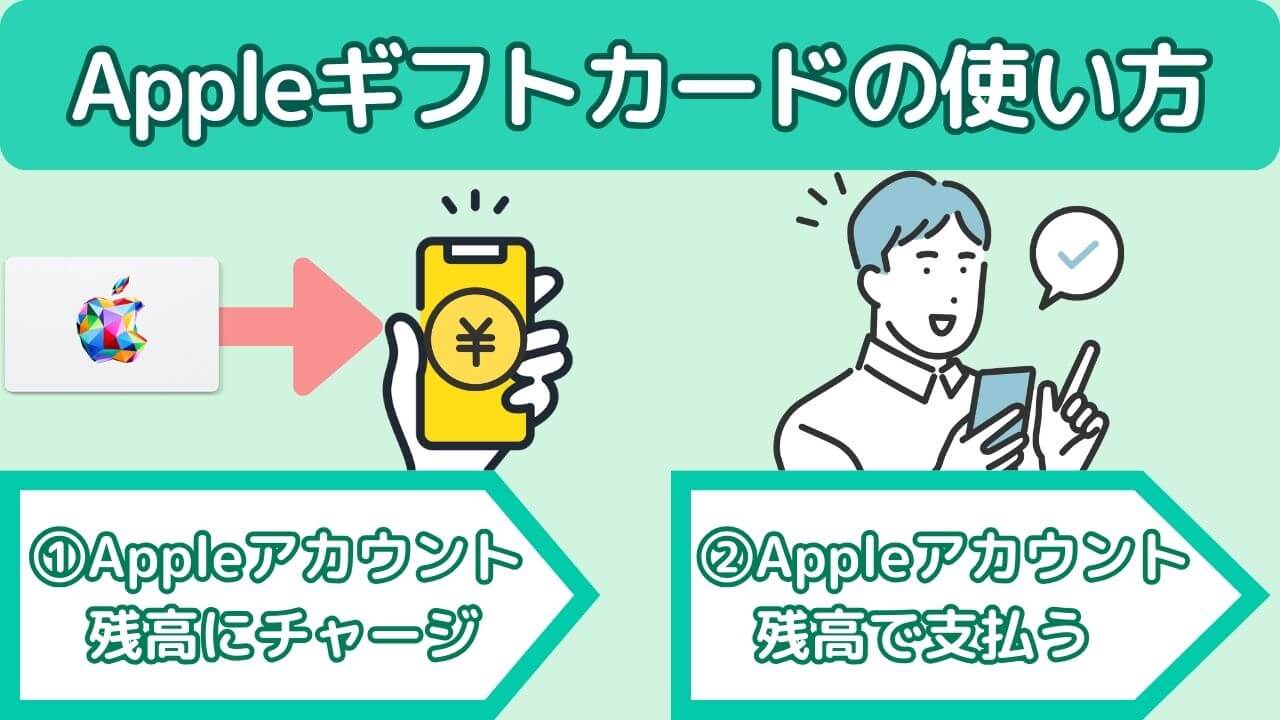
Appleギフトカードの使い方は2ステップです。
Appleギフトカードをオンラインで使う場合、アカウントへのチャージが必要です。
参照:Apple サポート (公式)「Apple Gift Card や App Store & iTunes ギフトカードの使い方」
1.Appleアカウント残高にチャージする
まずは、AppleギフトカードをAppleアカウント残高にチャージしましょう。
- 「App Store」アプリを開く
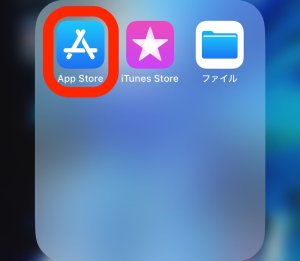
- 右上のアイコンをタップ
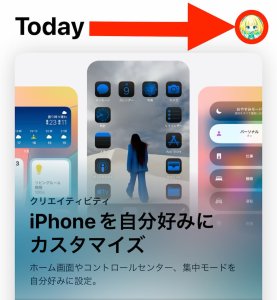
- 「ギフトカードまたはコードを使う」をタップ
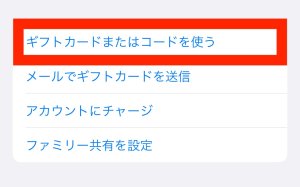
- 「カメラで読み取る」または「手動でコードを入力」からギフトコードを入力

- 「コードを使う」をタップ
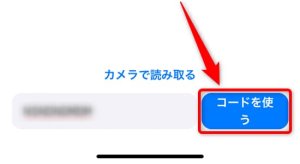
- チャージ完了画面が表示
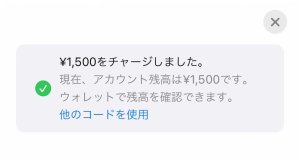
2.チャージ残高で支払いをする
Appleアカウント残高にチャージ後、アプリ・サブスクなどの各種料金を支払います。
- App Storeでコンテンツを購入
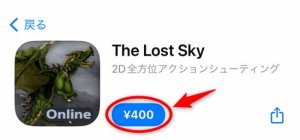
- Appleアカウントで支払いをおこなう
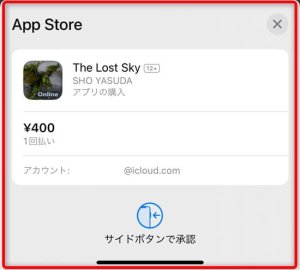
Appleギフトカード使用時の注意点
 Appleギフトカード使用時は以下5点に注意しましょう。
Appleギフトカード使用時は以下5点に注意しましょう。
チャージ後は使い道が減る
Appleアカウントにチャージ後のAppleギフトカードは使い道が限定されます。
- 他人へのプレゼント
- 別アカウントへのチャージ
- 買取サイト・金券ショップでの現金化
加えて、Appleギフトカードは返品・返金ができません。
プレゼントや現金化などに使いたい場合、Appleアカウントへチャージしないようにしましょう。
Apple Payに追加できない
AppleギフトカードはApple Payに追加できません。
なぜなら、AppleギフトカードはAppleのコンテンツ・製品の支払いに使えるギフト券だからです。
Appleギフトカードは、クレジットカード・電子マネーのように通常の買い物には利用できません。
Apple Payで使いたい場合、買取サイトでAppleギフトカードを現金化しましょう。
お釣りは現金で受け取れない
Appleギフトカード利用時、お釣りは現金で受け取れない点に要注意です。
お釣りが出た場合、Appleアカウント残高に反映されます。現金での返金はできません。
Appleギフトカードを購入する際は、必要最低限の金額にしましょう。
ちなみに、Appleアカウント残高に有効期限はないので、お釣りは次回の支払いで利用可能です。
クレジット払いよりも優先される
クレジット払い・キャリア決済と併用する場合、Appleギフトカードが優先されます。
先にAppleギフトカード残高で支払い、残高不足時のみ他の支払い方法が適用される仕組みです。
以下の支払い方法はAppleギフトカードと併用できます。
- クレジットカード払い
- キャリア決済
- 現金払い(AppleStore直営店のみ)
他ギフト券・後払い決済サービスはAppleギフトカードと併用できない点に注意しましょう。
Appleギフトカードの併用方法!他の支払いと併せて使える場面…Appleギフトカードの併用方法について解説。併用できない支払い方法についてもわかります。
iTunesカードとAppleギフトカードの違い
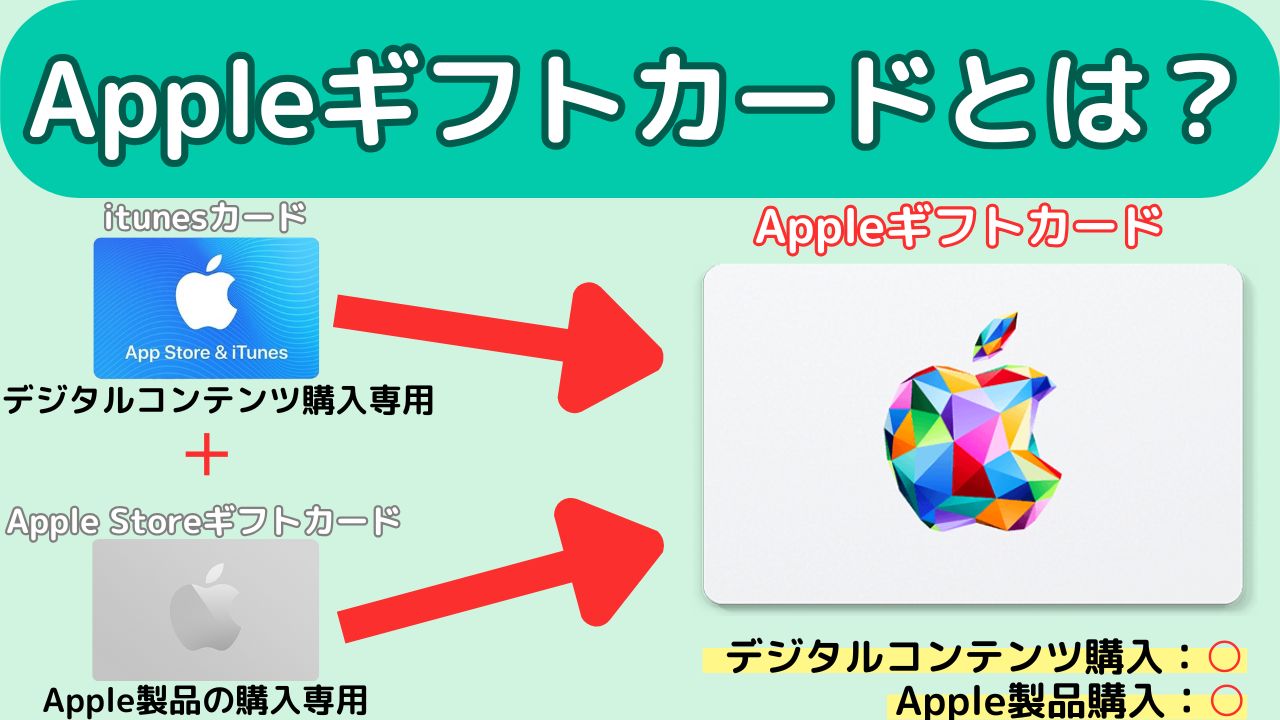
「iTunesカード」や「Apple Storeギフトカード」はAppleギフトカードと異なるカードです。
わかりやすくいうと、itunesカードとApple Storeギフトカードの性質をあわせたものが「Appleギフトカード」です。
| 種類 | デジタル コンテンツ |
Apple 製品 |
|---|---|---|
Appleギフトカード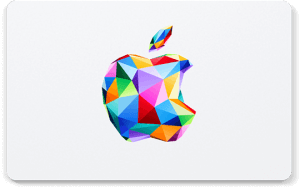 |
購入可能 | 購入可能 |
itunesカード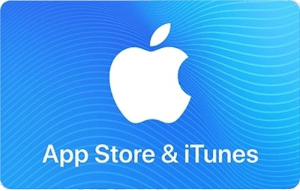 |
購入可能 | 購入不可 |
Apple Storeギフトカード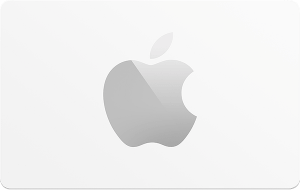 |
購入不可 | 購入可能 |
現在、itunesカードとApple Storeギフトカードは販売されていませんが、中古で入手する機会もあります。
Appleギフトカードと異なり、Apple製品とデジタルコンテンツの両方には使えないので注意しましょう。
- iTunesカード=Apple製品を購入できない
- Apple Storeギフトカード=デジタルコンテンツを購入できない
【初心者向け】AppleギフトカードとiTunesカードの違い…AppleギフトカードとiTunesカードの違いをわかりやすく解説。未使用のiTunesカードの使い道も取りわかります。
【2025年最新】Appleギフトカードの種類と値段!購入場所…Appleギフトカードの種類と違いをわかりやすく解説。購入できる値段や場所、支払い方法も紹介します。
Appleギフトカード残高の確認方法
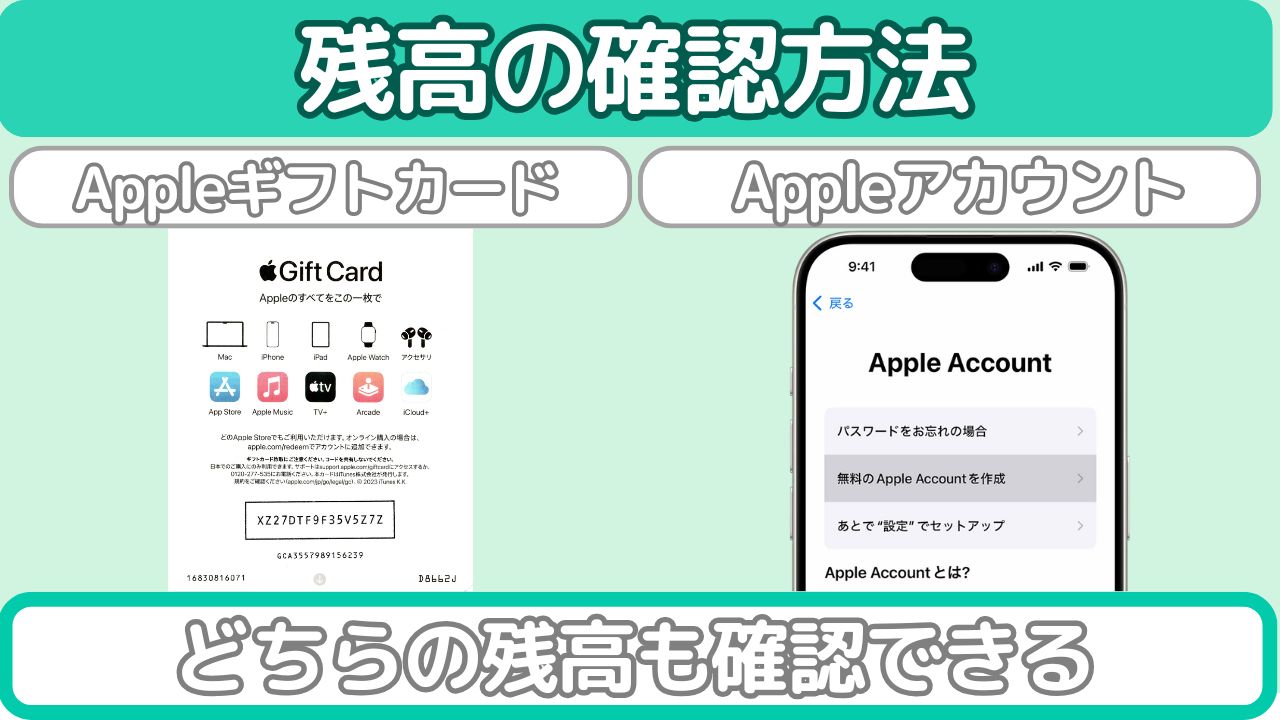 Appleギフトカード残高の確認方法はチャージ前後で異なります。
Appleギフトカード残高の確認方法はチャージ前後で異なります。
チャージ前のAppleギフトカード残高の確認方法
未使用のAppleギフトカードの残高は、以下の方法で確認できます。
- Apple公式サイトにアクセス
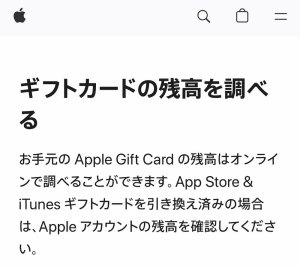
- 「こちら」をクリック
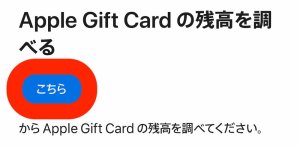
- Apple IDにサインイン
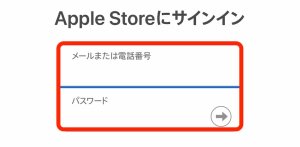
- Appleギフトカードのコード番号を入力
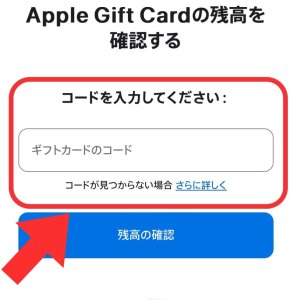
- 「残高の確認」をクリック
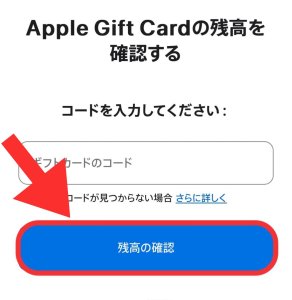
- 残高が表示される
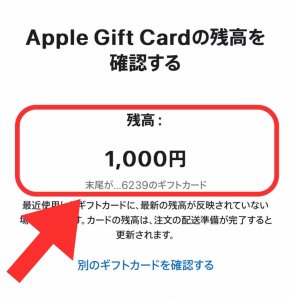
バリアブルタイプのAppleギフトカードは「1,000~10,000」と券面に印字されているだけで、見た目だけでは額面がわかりません。
上記の方法なら、チャージ前のバリアブルタイプでも残高を確認できます。
Appleギフトカードのバリアブルは金額指定が可能!買い方や支…バリアブルタイプのAppleギフトカードについてわかりやすく解説。購入できる金額・買い方や支払い方法もわかります。
チャージ済のAppleギフトカードの残高確認
AppleギフトカードがAppleアカウントにチャージ済の場合、次の方法で残高確認できます。
- 「App Store」アプリを開く
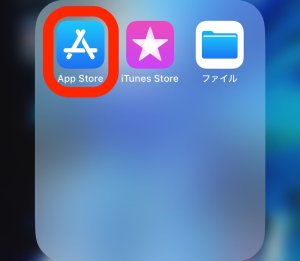
- 右上のアイコンをタップ
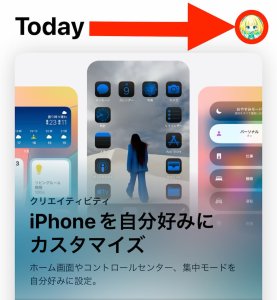
- 残高が表示される
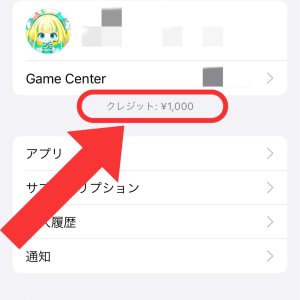
Mac・Windowsからチャージ済のAppleギフトカードの残高を確認する方法は、関連記事をご覧ください。
【画像つき】Appleギフトカード残高の確認方法!わかりやすく…Appleギフトカード残高はチャージ前・後どちらも確認可能です。残高の確認方法を画像つきでわかりやすく解説します。
Appleギフトカードをお得に購入する方法
 Appleギフトカードをお得に購入したい場合、以下の方法がおすすめです。
Appleギフトカードをお得に購入したい場合、以下の方法がおすすめです。
【2025年最新版】Appleギフトカード購入方法まとめ!お得…Appleギフトカードの買い方を画像つきで解説。オンライン・実店舗など、場所ごとに購入方法がわかります。
ポイント還元でお得に購入
一部店舗では、Appleギフトカード購入時に常時ポイントを獲得できます。
| 購入店舗 | ポイントの種類 | ポイント還元率 |
|---|---|---|
| 楽天市場 | 楽天ポイント | 1.0〜2.5% |
| Amazon | Amazonポイント | 1.5〜2.0% |
| ファミリーマート (※ファミペイ利用時) |
ファミペイポイント | 0.5〜2.5% |
| ミニストップ | WAONポイント | 0.5% |
| ウエルシア系列 | WAONポイント | 1.0% |
| Vポイント | 0.5% | |
| マツモトキヨシ | マツキヨポイント | 1.0% |
コンビニでAppleギフトカードを買う場合、セブンイレブンやローソンはポイントが付与されません。
常時ポイント還元が受けられるファミリーマートやミニストップの方がお得です。
なかでも、Appleギフトカードをお得に購入するなら、ポイント還元率の高い「楽天市場」がおすすめです。
- 楽天カードで購入すると常時2.5%ポイント付与
- SPUを利用するとポイント還元率が最大18倍
- キャンペーン開催時はポイント還元率が最大10倍
Appleギフトカード購入時、溜まった楽天ポイントが使える点も楽天市場の魅力です。
楽天市場のポイント付与条件・最新キャンペーン情報などは、以下の記事をご覧ください。
楽天市場でAppleギフトカードをお得に購入!ポイントや金額制…Appleギフトカードを楽天市場で購入する方法を解説。ポイント還元率やキャンペーン・購入制限もわかります。
キャンペーンでお得に購入
キャンペーンを活用すれば、Appleギフトカードの購入でポイント還元・キャッシュバックが受けられます。
| 店舗 | ポイントの種類 | ポイント還元率 |
|---|---|---|
| 楽天市場 | 楽天ポイント | 最大28.5% |
| Amazon | Amazonポイント | 最大20% |
| ファミリーマート | giftee Box SELECT | 最大5% |
| セブンイレブン | 交通系電子マネー | 最大10% |
| ローソン | QUOカードPay | 最大5% |
キャンペーンは常に開催している訳ではないので、最新情報をチェックしましょう。
Appleギフトカードをおトクに買えるキャンペーン情報まとめ!…Appleギフトカードの最新キャンペーン情報を解説。安く買う方法もわかります。
Apple初売りでAppleギフトカードGET
「Apple初売り」で対象製品を購入すると、Appleギフトカードがプレゼントされます。
Apple初売りの対象製品は以下のとおりです。
- Mac
- iPad
- iPhone
- Apple Watch
- Air Pods
- Apple TV
- HomePod
- アクセサリ類
- Beats製品
オンライン購入の場合でも額面分のコードがEメールで送られてきます。
2025年のApple初売りは1月2日〜5日頃に開催。最大3万円のAppleギフトカードを獲得できました。
プレゼントされるAppleギフトカードの金額は購入した製品によって異なります。
【まとめ】Appleギフトカードの使い方はかんたん
Appleギフトカードの使い方は2ステップでかんたんです。
Appleギフトカードには10種類の使い道があります。
使い道がない場合も、買取サイトで現金化できるのでご安心ください。
ただし、一度Appleアカウントにチャージすると、売れなくなる点に要注意です。
チャージする前に「Appleギフトカードを自分で使うか?売るか?」をよく考えましょう。

Appleギフトカードの使い方に関するよくある質問
この記事を書いた人



















